win10下无法在游戏中输入中文怎么办 win10下无法在游戏中输入中文解决方法
最近,有位win10系统用户反映自己在新系统中玩游戏时,总是无法在游戏里输入中文,这该怎么办呢?接下来,小编就向大家分享windows10系统下无法在游戏中输入中文问题的解决方法。
解决方法:
1、进入语言设置,控制面板——语言。
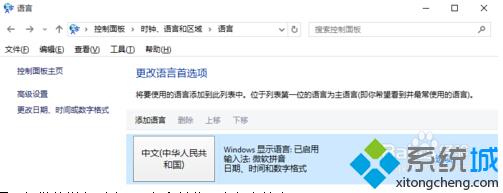
2、点击“选项”,进入输入法设置,把微软拼音删除,只保留搜狗。点保存结束。
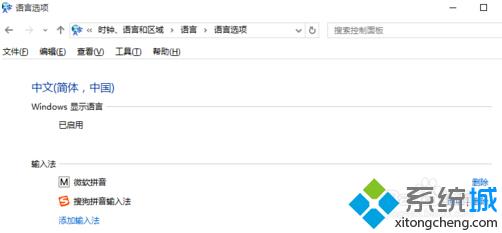
3、进入游戏,输入中文。
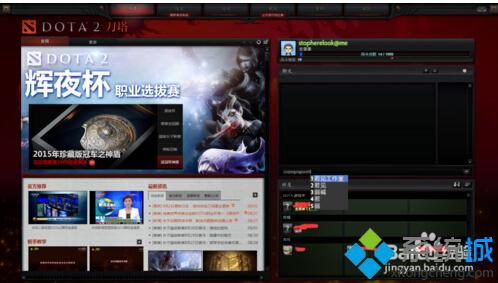
通过上面几个步骤的操作,我们就能在win10系统的游戏中成功输入中文了!如果你也想在win10系统下的游戏中成功输入中文的话,那么不妨按照小编的方法操作看看吧!
相关推荐:
Win10系统玩游戏时切换输入法会卡屏怎么办
相关教程:玩游戏按shift输入法就出来游戏中弹出输入法 win10游戏时屏蔽输入法我告诉你msdn版权声明:以上内容作者已申请原创保护,未经允许不得转载,侵权必究!授权事宜、对本内容有异议或投诉,敬请联系网站管理员,我们将尽快回复您,谢谢合作!










